
SysInfoTools Photo Recovery1.0 官方版下载
 资源下载页
资源下载页
- 评分:★★★☆☆
- 时间:暂无
- 大小:1.94MB

 资源下载页
资源下载页
SysInfoTools Photo Recovery官方版是一款十分了不起的照片恢复工具。SysInfoTools Photo Recovery官方版可以帮助用户找回丢失的照片以及音频和视频文件。SysInfoTools Photo Recovery为用户提供了3种恢复模式,用于处理不同级别的损坏,而且在照片恢复过程中,软件不会对原始数据造成任何更改或损坏。 SysInfoTools Photo Recovery软件特色 支持从损坏或格式化的卷和物理驱动器中恢复 恢复已删除的所有类型的照片/图片(BMP、JPEG、GIF、TIFF、MOS、MEF、PSP等) 恢复损坏或删除的各种格式的音频文件,如DSS、IFF、M4A、M4P、MIDI、MP3等。 支持损坏视频文件类型(MP4、MPEG、MQV、OGM、MKV、MOI、SVI等)的恢复。 支持在每个存储介质中使用的ntfs和fat文件系统 在恢复删除的照片之前自动检测所选卷/驱动器的信息 规范、先进、深入三种不同层次腐败的追缴方式 允许用户检查恢复的图像和图片的预览 可以检查恢复数据的文件属性,即图像、音频和视频 在树结构中自动搜索文件(一次搜索一个或多个文件) 免费照片恢复软件允许您预览恢复的文件 SysInfoTools Photo Recovery软件功能 丢失/删除照片恢复 如果由于意外删除或损坏而丢失了照片或图片,可以尝试使用此照片恢复软件将其还原为原始形式。它支持各种设备创建和支持的所有流行图像文件格式。 音频和视频恢复 sysinfo照片恢复工具允许您从所有类型的存储媒体(包括内部、外部和数码相机)恢复音频和视频文件。该工具高度支持所有流行的音频和视频文件格式。 从卷和驱动器恢复 它支持从系统上的卷和驱动器恢复已删除的照片、音频和视频。如果数据已从任何外部媒体或数码相机中删除,则可以将其插入到系统中并轻松执行恢复。 支持fat和ntfs 存储介质,无论是内部还是外部,都可以包含一个或两个文件系统:fat aka文件分配表和ntfs aka新技术文件系统。fat文件有多种形式:fat12、fat16、fat32和fat64,又称exfat。 不同的恢复模式 此已删除照片恢复软件有三种不同的恢复模式:处理轻微损坏的标准恢复模式;处理中等损坏的高级恢复模式;处理严重损坏的深度恢复模式。应根据损坏程度选择恢复模式。 树结构预览 一旦删除照片的恢复过程成功完成,所有恢复的数据(文件和文件夹)将以树结构列出。可以先展开根文件夹,然后逐个展开其他文件夹,以检查其中恢复的数据文件。 显示文件属性 一旦恢复的数据显示在树结构中,就可以在保存文件(图像、音频和视频)之前逐个单击这些文件以检查其文件属性。文件属性可以在右侧窗格中看到。 图像文件预览 通过此照片恢复软件,您可以在保存之前检查恢复的图像或图片的预览。只需双击文件的属性,就可以在单独的窗口中看到它的预览。 自动搜索文件 如果在树结构中有大量文件,并且只想保存一些特定的文件,则可以使用自动搜索功能。在“搜索”框中输入多个文件名或其类型中的一个,然后单击“搜索”开始搜索它们。 聪明的储蓄 软件提供智能保存功能,您可以在其中选择要保存的文件。如果要保存整个恢复的数据,只需检查顶部的根文件夹,或者可以选择要保存的特定文件夹和文件。 易于使用的应用程序 这是一个简单易用的应用程序,不需要事先的技术知识。即使您是非技术用户或新手,也可以轻松使用此软件。它包含一个交互式和用户友好的界面,使整个恢复过程成为一项简单的任务。 窗口支持 作为一个windows系统实用程序,它支持微软系统提供的所有流行操作系统。它可以在Windows 10、8.1、8、7、Vista、XP、2000、98、NT、95和Windows Server 2012、2008 R2、2008、2003 R2和2003下顺利运行。 SysInfoTools Photo Recovery安装步骤 1、在PC下载网下载这款软件,解压后,双击exe文件 2、进入安装向导,点击next 3、查看协议,选择i accept...,点击next 4、设置软件安装位置,点击next 5、选择开始菜单文件夹,点击next 6、选择附加任务,点击next 7、确认安装信息,点击install 8、软件正在安装,我们耐心等待 9、软件安装成功 SysInfoTools Photo Recovery更新日志 开发GG说这次真的没有bug了~
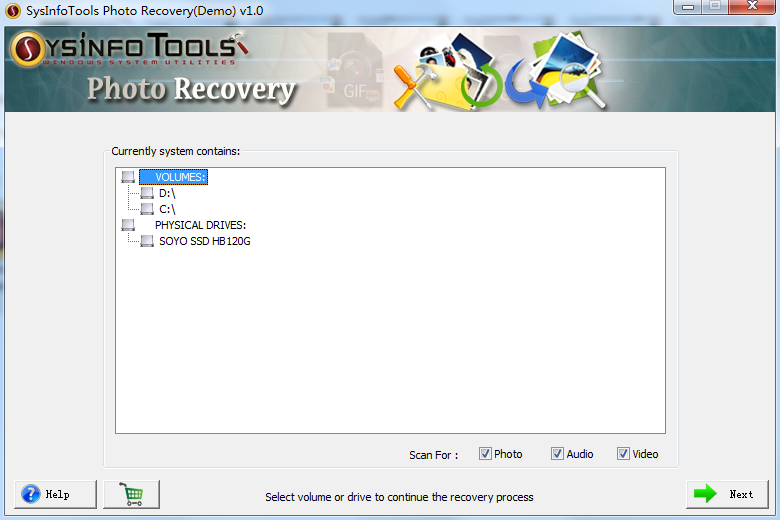
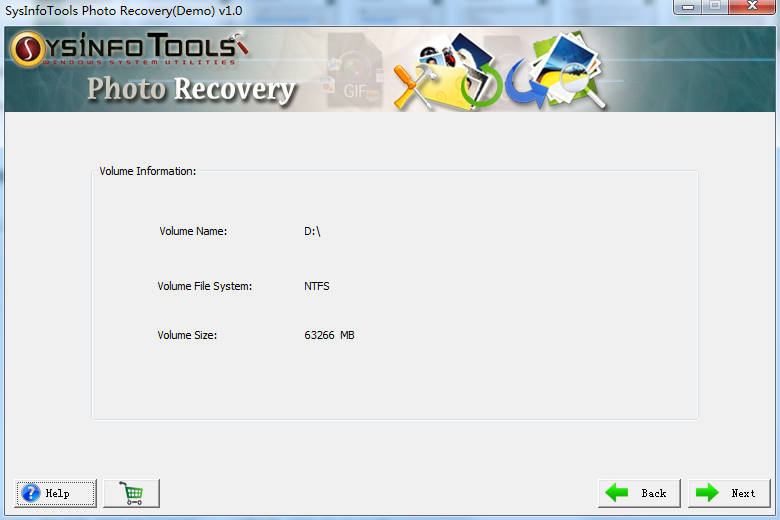
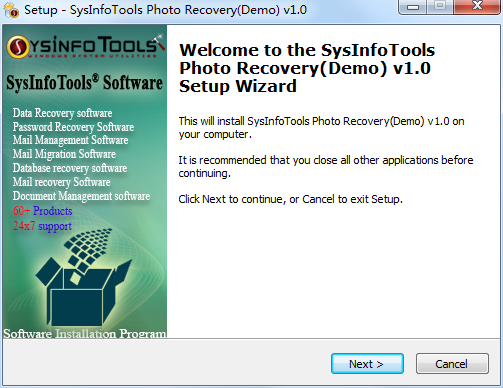
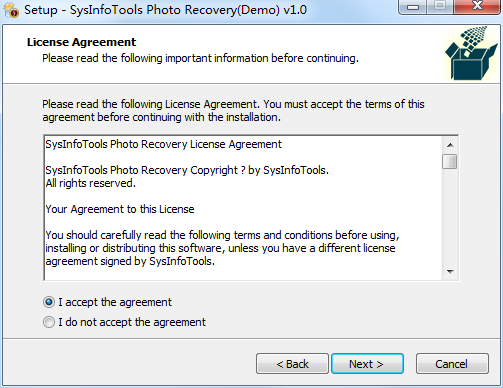
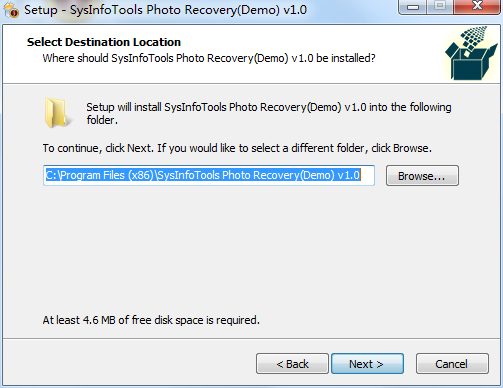
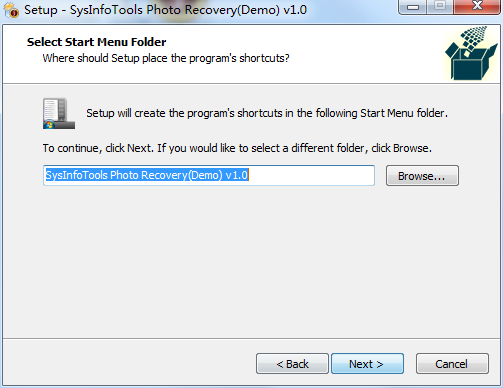
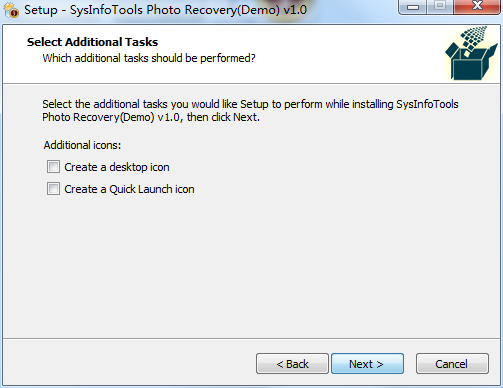
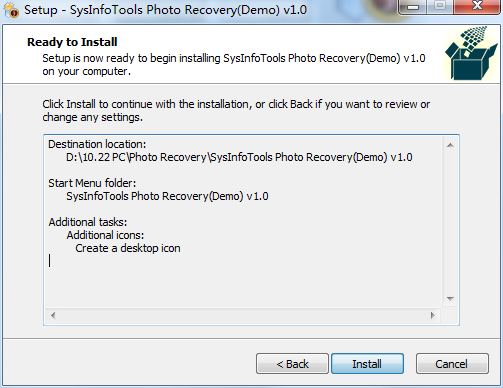
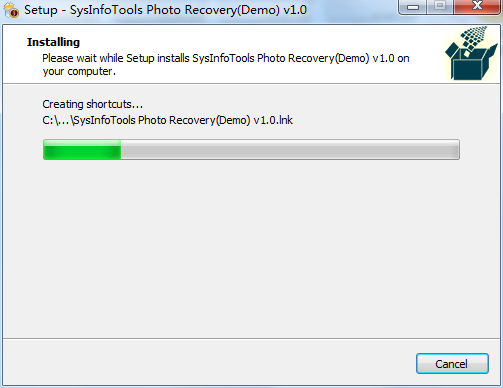
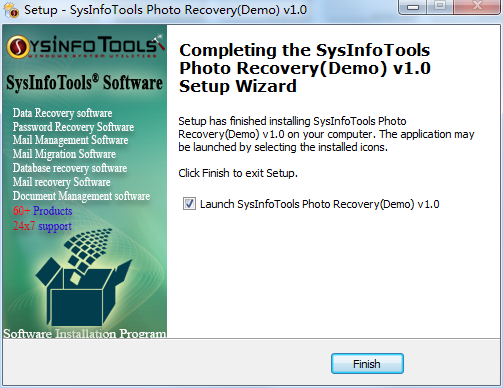
 格式工厂官方免费版(格式工厂官网
格式工厂官方免费版(格式工厂官网
 Conexant HD Audio音频驱动8.66.16.50 正式
Conexant HD Audio音频驱动8.66.16.50 正式
 注册表编辑器(Registrar Registry Manag
注册表编辑器(Registrar Registry Manag
 键盘连点器官方下载(键盘连点器下
键盘连点器官方下载(键盘连点器下
 virtualBox中文版下载 v6.1.26官方版(
virtualBox中文版下载 v6.1.26官方版(
 电脑硬件压力测试工具(StressMyPC)下
电脑硬件压力测试工具(StressMyPC)下
 局域网共享软件下载 v7.2绿色版(一
局域网共享软件下载 v7.2绿色版(一
 D3DX9(39.dll下载 _d3dx9_39.dll 64位下载下
D3DX9(39.dll下载 _d3dx9_39.dll 64位下载下
 游戏变速齿轮(qq游戏变速齿轮下载
游戏变速齿轮(qq游戏变速齿轮下载
 win7优化大师官方免费下载(win7优化
win7优化大师官方免费下载(win7优化
 码字精灵官方下载(码字精灵下载
码字精灵官方下载(码字精灵下载
 xapofx1(5.dll下载 下载)
xapofx1(5.dll下载 下载)
 完美卸载软件(完美卸载下载 v31.1
完美卸载软件(完美卸载下载 v31.1
 d3dx9 43.dll 64位下载(d3dx9_43.dll下载
d3dx9 43.dll 64位下载(d3dx9_43.dll下载
 小白一键重装系统工具(小白一键重
小白一键重装系统工具(小白一键重